
自動鍵鼠軟件
v5.0.3.2 官方版- 軟件大小:6.62 MB
- 軟件語言:簡體中文
- 更新時間:2023-04-21
- 軟件類型:國產(chǎn)軟件 / 鍵盤鼠標(biāo)
- 運(yùn)行環(huán)境:WinXP, Win7, Win8, Win10, WinAll
- 軟件授權(quán):免費(fèi)軟件
- 官方主頁:https://www.autojs.com.cn/
- 軟件等級 :
- 介紹說明
- 下載地址
- 精品推薦
- 相關(guān)軟件
- 網(wǎng)友評論
自動鍵鼠軟件可以將用戶的操作過程錄制為腳本,以后運(yùn)行腳本就可以重復(fù)執(zhí)行相同的操作,讓用戶可以節(jié)約很多工作時間,讓腳本幫助您自動執(zhí)行重復(fù)的工作步驟,例如可以錄制文本編輯的腳本,可以制作啟動軟件的腳本,可以制作自動輸入數(shù)據(jù),自動處理數(shù)據(jù)的腳本,將需要多次重復(fù)執(zhí)行的過程錄制為腳本,在自動鍵鼠軟件就可以自動運(yùn)行,也可以綁定快捷鍵,啟動快捷鍵就可以讓腳本幫助你完成重復(fù)的工作,結(jié)合官方的教程就可以快速上手,需要就下載吧!
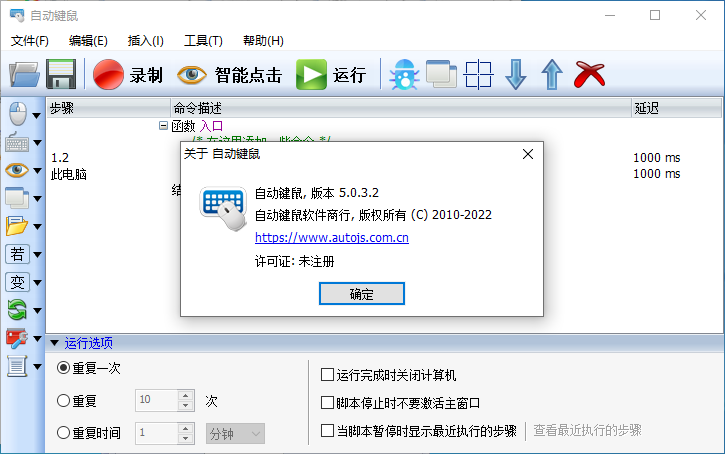
軟件功能
全中文編輯腳本
記錄并重復(fù)所有鼠標(biāo)和鍵盤動作
在屏幕上查找圖片并點(diǎn)擊該圖片
定位圖片支持透明像素
內(nèi)置大量實(shí)用函數(shù)
自動彈出內(nèi)置函數(shù)所需填寫的參數(shù)
拖動控件即可創(chuàng)建自定義窗口
調(diào)用Windows系統(tǒng)函數(shù)
調(diào)用自定義動態(tài)鏈接庫
編譯腳本為可執(zhí)行文件
編輯錄制的鼠標(biāo)和鍵盤記錄
優(yōu)化錄制的鼠標(biāo)和鍵盤記錄
設(shè)置鼠標(biāo)和鍵盤記錄的播放速度
創(chuàng)建并使用變量
重命名變量
監(jiān)聽剪貼板文本
操作注冊表
啟用驅(qū)動級鼠標(biāo)和鍵盤命令
創(chuàng)建循環(huán)語句
支持 若 否則 語句
創(chuàng)建分叉表達(dá)式
支持跳轉(zhuǎn)到標(biāo)簽命令
創(chuàng)建自定義函數(shù)
復(fù)制并粘貼Html文本
通過熱鍵啟動綁定的腳本
支持后臺操作命令
支持讀取和寫入JSON格式數(shù)據(jù)
自動截取屏幕
創(chuàng)建和調(diào)用OLE對象
運(yùn)行Windows控制臺命令
支持數(shù)據(jù)庫操作
支持操作excel文件
支持異常處理
商業(yè)版許可支持自定義生成的EXE的圖標(biāo)和版權(quán)信息
軟件特色
1、自動鍵鼠軟件功能豐富,可以讓不同行業(yè)的用戶在電腦快速執(zhí)行重復(fù)的工作
2、任意工作都可以通過制作腳本的方式自動運(yùn)行,降低工作時間
3、如果你經(jīng)常在電腦處理重復(fù)的數(shù)據(jù),步驟都是相同的,可以將步驟制作腳本
4、啟動軟件的錄制功能就可以記錄用戶每次的操作過程,從而生成腳本
5、可以在軟件運(yùn)行腳本,查看軟件是否已經(jīng)將操作過程全部錄制
6、支持智能點(diǎn)擊功能,可以在軟件制作鼠標(biāo)點(diǎn)擊的腳本
7、支持命令添加功能,如果你是專業(yè)人士就可以在軟件添加鼠標(biāo)命令、窗口命令到腳本編輯
8、支持綁定快捷鍵功能,可以將每一個腳本綁定快捷鍵,以后運(yùn)行就更加簡單了
使用方法
1、自動鍵鼠軟件可以錄制鼠標(biāo)和鍵盤動作,點(diǎn)擊軟件的錄制按鈕就可以開始記錄操作過程

2、在錄制之前可以進(jìn)入設(shè)置界面,支持選項內(nèi)容設(shè)置:
腳本運(yùn)行時不顯示狀態(tài)窗口
但是腳本暫停時顯示狀態(tài)窗口
在啟動時自動加載上次打開的文件
以省略模式顯示步驟索引
以二進(jìn)制格式保存文件
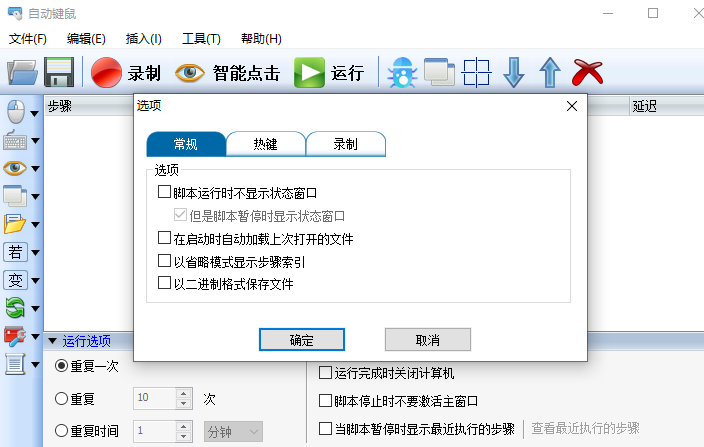
3、您需要記住軟件的操作快捷鍵
開始錄制:Alt + F1
停止錄制:Alt + F2
開始運(yùn)行:Shift + F1
停止運(yùn)行:Shift + F2
暫停運(yùn)行:Ctrl+P
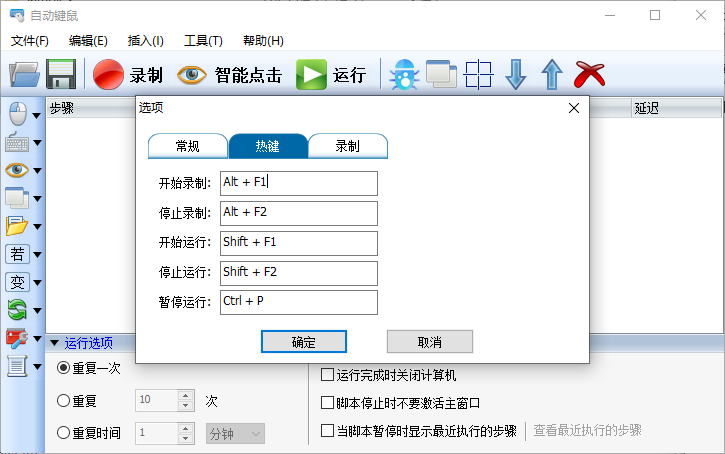
4、錄制選項
錄制期間不要顯示停止“按鈕”
如果系統(tǒng)關(guān)閉,則自動保存腳本
記錄鍵盤事件
記錄鼠標(biāo)事件
錄制前延遲時間:0秒
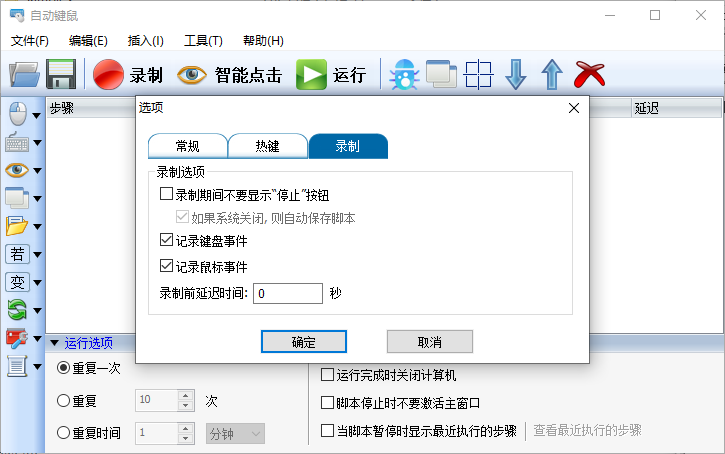
5、點(diǎn)擊Alt + F1就可以開始錄制動作內(nèi)容,點(diǎn)擊Alt + F2就可以結(jié)束錄制,彈出提示
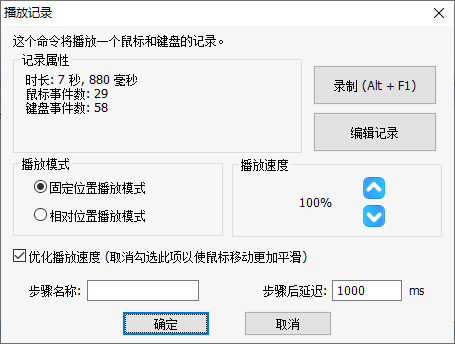
6、點(diǎn)擊運(yùn)行按鈕就可以對當(dāng)前錄制的動作重新執(zhí)行一遍,讓鼠標(biāo)和鍵盤自動運(yùn)行
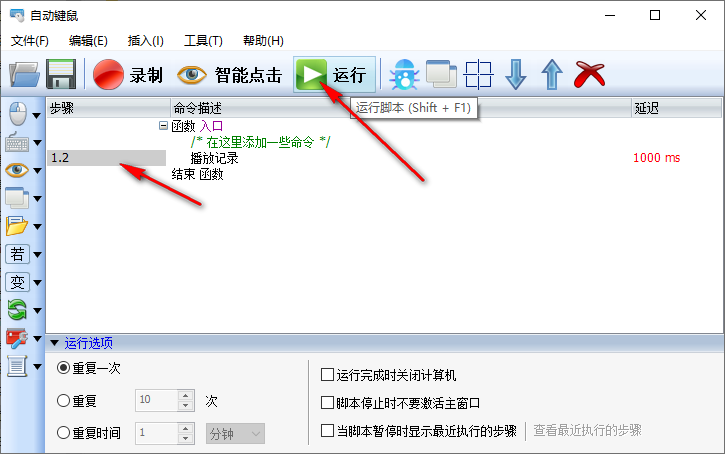
7、支持幫助功能,可以在這里打開官方的幫助文件,查看其他介紹
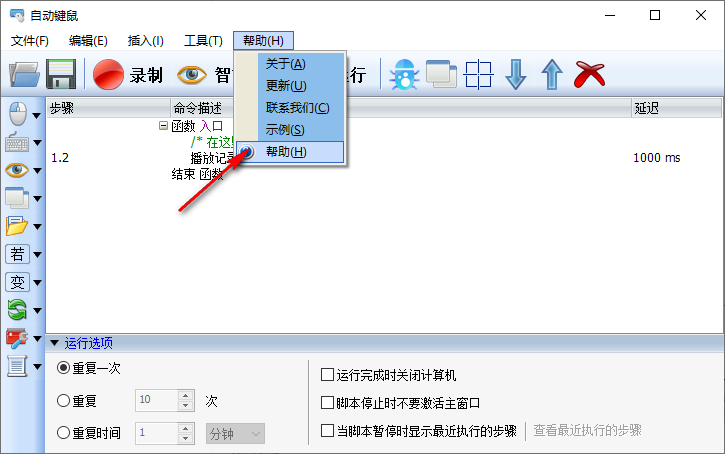
8、提示查詢功能,可以插入很多新的命令,支持查詢圖像,支持插入鼠標(biāo)命令
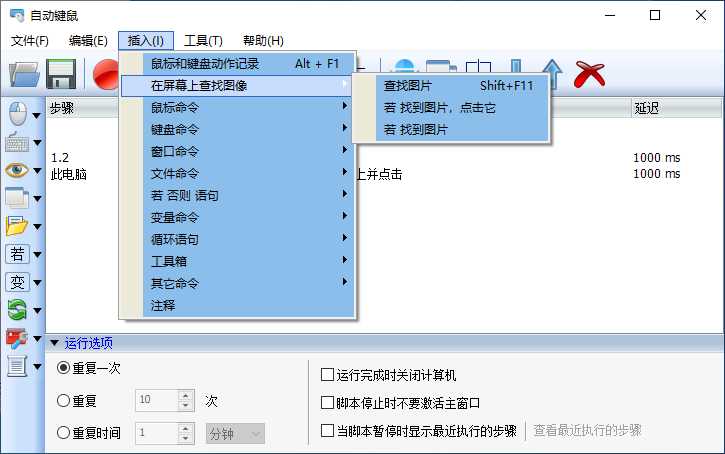
9、窗口添加:窗口函數(shù)、創(chuàng)建控件、命令響應(yīng)函數(shù)、消息響應(yīng)函數(shù)、繪圖響應(yīng)函數(shù)、畫布函數(shù)

10、腳本錄制完畢點(diǎn)擊另存為就可以保存腳本,以后可以在電腦隨意指定腳本
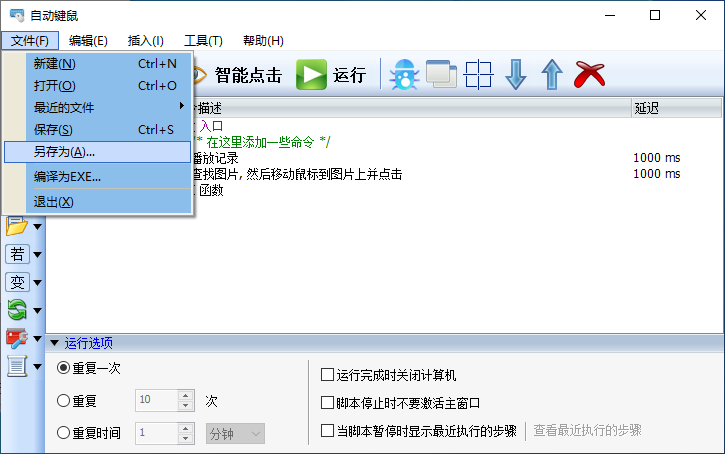
11、綁定快捷鍵功能,將保存的腳本文件添加到這里,設(shè)置一個綁定的快捷鍵,以后就可以通過快捷鍵運(yùn)行腳本

官方教程
如何使用智能點(diǎn)擊
步驟1: 點(diǎn)擊工具欄上的“智能點(diǎn)擊”按鈕。

步驟2: 將鼠標(biāo)移動到您想要自動點(diǎn)擊的目標(biāo)位置處,然后單擊鼠標(biāo)左鍵以截取目標(biāo)的圖像。

步驟3: 點(diǎn)擊“確定”按鈕以創(chuàng)建“查找圖片”命令。您可以給該命令設(shè)置一個“步驟名稱”以描述該命令。
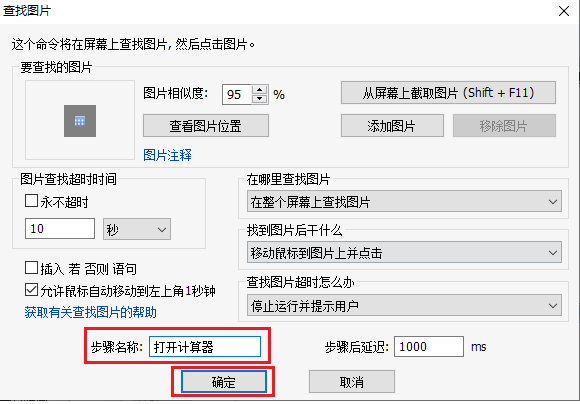
步驟4: 點(diǎn)擊“運(yùn)行”按鈕以啟動腳本。您將會看到自動鍵鼠自動將鼠標(biāo)移動到目標(biāo)位置處并點(diǎn)擊。
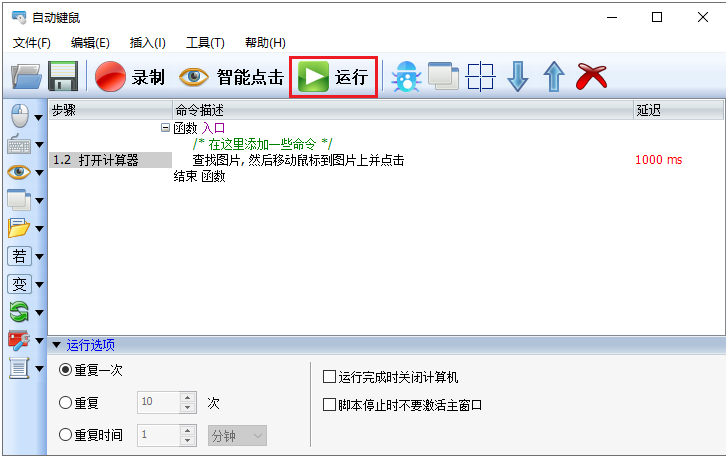
在哪里能找到示例腳本
點(diǎn)擊“幫助”菜單,再點(diǎn)擊“示例”,就可以看到大量的示例腳本。
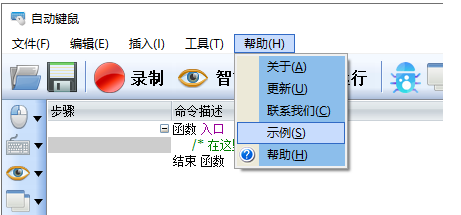
您還可以點(diǎn)擊工具欄上的蟲子按鈕,以單步調(diào)試運(yùn)行腳本,方便分析和學(xué)習(xí)腳本。
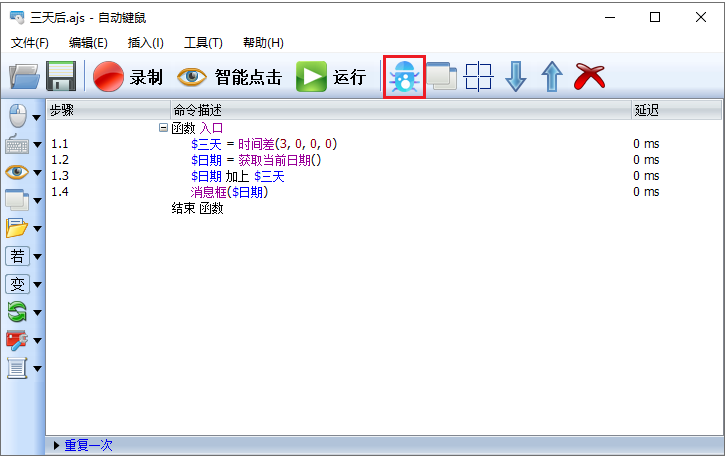
下載地址
- Pc版
自動鍵鼠軟件 v5.0.3.2 官方版
本類排名
- 1 QuickInput(快速輸入程序)v2.1 免費(fèi)版
- 2 KeymouseGo(鍵鼠操作錄制)v5.1 官方版
- 3 Auto Macro Recorder(鼠標(biāo)宏腳本錄制器)v4.6.2.8 免費(fèi)版
- 4 Mini Mouse Macro(鼠標(biāo)宏設(shè)置工具)v7.2.0.0 免費(fèi)版
- 5 龍族鼠標(biāo)連點(diǎn)器官方版v1.0.0.1
- 6 麒麟多開同步器v3.0
- 7 小米游戲鼠標(biāo)設(shè)置軟件v1.0.31 官方版
- 8 JitBit Macro Recorder(鍵盤鼠標(biāo)動作錄制)v5.8.0.0 中文綠色版
- 9 藍(lán)點(diǎn)按鍵中文版v2.3.2
- 10 華華按鍵連點(diǎn)器 2.0綠色版
本類推薦
裝機(jī)必備
換一批- 聊天
- qq電腦版
- 微信電腦版
- yy語音
- skype
- 視頻
- 騰訊視頻
- 愛奇藝
- 優(yōu)酷視頻
- 芒果tv
- 剪輯
- 愛剪輯
- 剪映
- 會聲會影
- adobe premiere
- 音樂
- qq音樂
- 網(wǎng)易云音樂
- 酷狗音樂
- 酷我音樂
- 瀏覽器
- 360瀏覽器
- 谷歌瀏覽器
- 火狐瀏覽器
- ie瀏覽器
- 辦公
- 釘釘
- 企業(yè)微信
- wps
- office
- 輸入法
- 搜狗輸入法
- qq輸入法
- 五筆輸入法
- 訊飛輸入法
- 壓縮
- 360壓縮
- winrar
- winzip
- 7z解壓軟件
- 翻譯
- 谷歌翻譯
- 百度翻譯
- 金山翻譯
- 英譯漢軟件
- 殺毒
- 360殺毒
- 360安全衛(wèi)士
- 火絨軟件
- 騰訊電腦管家
- p圖
- 美圖秀秀
- photoshop
- 光影魔術(shù)手
- lightroom
- 編程
- python
- c語言軟件
- java開發(fā)工具
- vc6.0
- 網(wǎng)盤
- 百度網(wǎng)盤
- 阿里云盤
- 115網(wǎng)盤
- 天翼云盤
- 下載
- 迅雷
- qq旋風(fēng)
- 電驢
- utorrent
- 證券
- 華泰證券
- 廣發(fā)證券
- 方正證券
- 西南證券
- 郵箱
- qq郵箱
- outlook
- 阿里郵箱
- icloud
- 驅(qū)動
- 驅(qū)動精靈
- 驅(qū)動人生
- 網(wǎng)卡驅(qū)動
- 打印機(jī)驅(qū)動
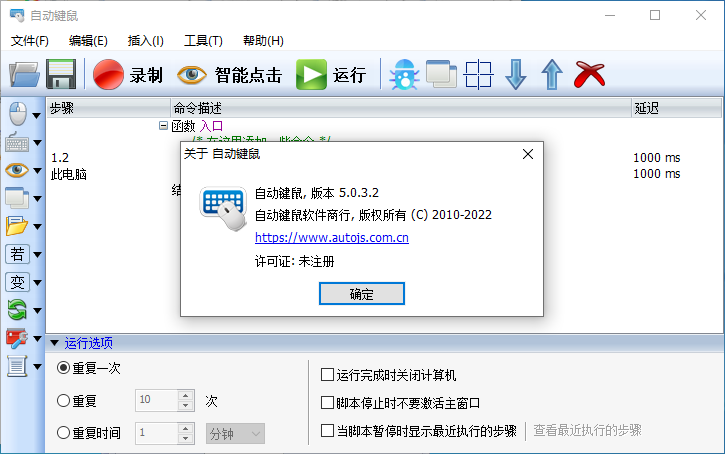

































網(wǎng)友評論